windows10怎么改英文 Win10系统如何设置为英文语言
时间:2023-12-31 来源:互联网 浏览量:
Windows10是微软公司推出的一款操作系统,它提供了多种语言设置供用户选择,如果您希望将Win10系统的语言设置为英文,以便更好地适应英语环境或提升英语水平,那么您可以通过简单的设置来实现这一目标。在本文中我们将探讨如何将Windows10系统从中文切换为英文,帮助您轻松实现操作系统语言的改变。无论是在学习、工作还是日常使用中,将Win10系统设置为英文语言将为您带来更便捷、舒适的体验。
方法如下:
1.打开电脑,启动windows,点击开始菜单选择。设置选项,打开设置界面进行设置。
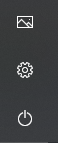
2.进入windows设置菜单之后,找到时间和语言设置。点击进入进行设置时间和语言。
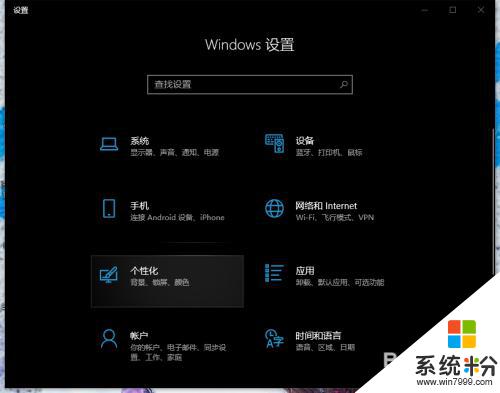
3.找到时间和语言之后,找到左侧的区域和语言选项,点击区域和语言进行语言的设置。
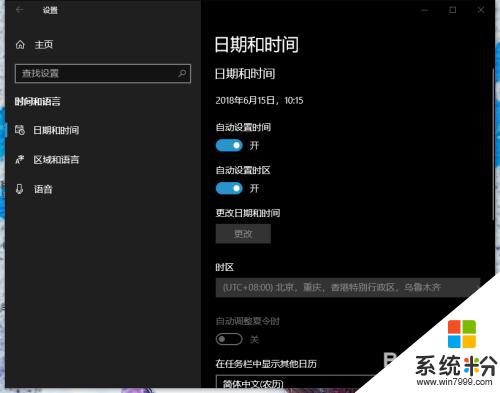
4.点击区域和语言后,进入语言设置界面。在上方的框中找到自己需要的语言选项,进行选择。
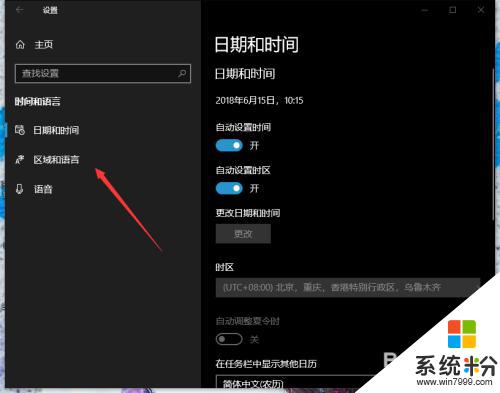
5.选择好后,关闭设置选项,系统进行自动设置,设置完成后重启电脑即可完成设置。
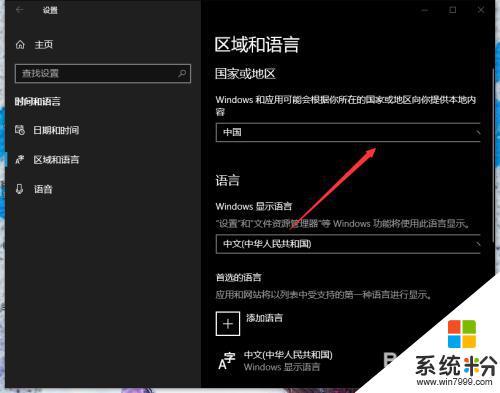
6.设置成功后,即可使用自己需要的语言的系统了。
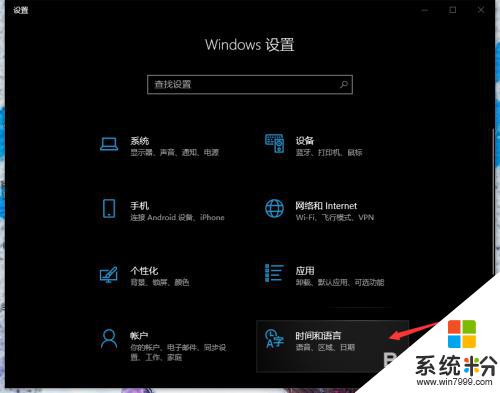
以上是如何将Windows 10更改为英文的全部内容,如果您遇到此问题,请按照以上方法解决,我们希望这些信息能对您有所帮助。
我要分享:
相关教程
- ·win10英文版如何改成中文版?win10语言将英文改为中文的方法!
- ·Win10英文版语言包怎么下载?win10英文版语言包下载方法!
- ·win10添加英文键盘以及设置默认输入法为英文怎么操作 如何在win10添加英文键盘以及设置默认输入法为英文
- ·win10如何修改显示的语言,英文改中文版显示的方法
- ·windows10语言栏还原 win10语言栏怎么还原为默认设置
- ·替换法给Win10 11103英文版安装中文语言包
- ·桌面文件放在d盘 Win10系统电脑怎么将所有桌面文件都保存到D盘
- ·管理员账户怎么登陆 Win10系统如何登录管理员账户
- ·电脑盖上后黑屏不能唤醒怎么办 win10黑屏睡眠后无法唤醒怎么办
- ·电脑上如何查看显卡配置 win10怎么查看电脑显卡配置
win10系统教程推荐
- 1 电脑快捷搜索键是哪个 win10搜索功能的快捷键是什么
- 2 win10系统老是卡死 win10电脑突然卡死怎么办
- 3 w10怎么进入bios界面快捷键 开机按什么键可以进入win10的bios
- 4电脑桌面图标变大怎么恢复正常 WIN10桌面图标突然变大了怎么办
- 5电脑简繁体转换快捷键 Win10自带输入法简繁体切换快捷键修改方法
- 6电脑怎么修复dns Win10 DNS设置异常怎么修复
- 7windows10激活wifi Win10如何连接wifi上网
- 8windows10儿童模式 Win10电脑的儿童模式设置步骤
- 9电脑定时开关机在哪里取消 win10怎么取消定时关机
- 10可以放在电脑桌面的备忘录 win10如何在桌面上放置备忘录
win10系统热门教程
- 1 W10系统电脑一直重启怎么办,W10系统解决循环重启的方法
- 2 Win10正式版怎么让壁纸自动换?Win10壁纸自动切换设置方法!
- 3 为什么win10只有重启后才能进入系统 求助wp开机蓝屏重启的解决方法
- 4Win10系统服务和组策略空白无显示的解决方法
- 5激活windows 10 教育版 win10教育版激活方法
- 6Ghost Win10系统下载 迅雷地址!
- 7win10 32位office卸载及64位office2016安装激活的方法
- 8win10怎么连接xp的打印机 XP系统如何在WIN10上连接打印机
- 9Win10如何一次选中多个文件夹?电脑一次选中多个文件夹的方法!
- 10要查看win10电脑硬盘读写速度该怎么办 查看win10电脑硬盘读写速度的方法
最新win10教程
- 1 桌面文件放在d盘 Win10系统电脑怎么将所有桌面文件都保存到D盘
- 2 管理员账户怎么登陆 Win10系统如何登录管理员账户
- 3 电脑盖上后黑屏不能唤醒怎么办 win10黑屏睡眠后无法唤醒怎么办
- 4电脑上如何查看显卡配置 win10怎么查看电脑显卡配置
- 5电脑的网络在哪里打开 Win10网络发现设置在哪里
- 6怎么卸载电脑上的五笔输入法 Win10怎么关闭五笔输入法
- 7苹果笔记本做了win10系统,怎样恢复原系统 苹果电脑装了windows系统怎么办
- 8电脑快捷搜索键是哪个 win10搜索功能的快捷键是什么
- 9win10 锁屏 壁纸 win10锁屏壁纸设置技巧
- 10win10系统老是卡死 win10电脑突然卡死怎么办
